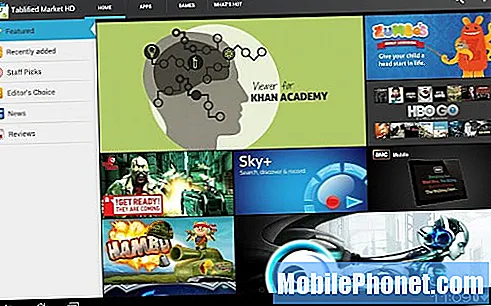المحتوى
- تجمد Galaxy S7 Edge أثناء مشاهدة الفيديو ، تحولت الشاشة إلى اللون الأسود ، وأضاءت المفاتيح الناعمة
- يفتح تطبيق الإنترنت Galaxy S7 Edge علامات تبويب عشوائيًا ، ويعيد التوجيه إلى Uber
- تصبح شاشة Galaxy S7 Edge فارغة بشكل عشوائي عدة مرات في اليوم
- تم قفل Galaxy S7 Edge FRP بعد إعادة الضبط الرئيسية
- بدأت المفاتيح الناعمة لجهاز Galaxy S7 Edge في التعطل بعد تسجيل الفيديو تحت الماء
- لا يمكن إعداد حساب Yahoo باستخدام تطبيق البريد الإلكتروني على Galaxy S7 Edge
- تطبيق Galaxy S7 Edge Gallery لا يعمل بعد التحديث
- يتعطل جهاز Galaxy S7 Edge الجديد ويعاد تشغيله من تلقاء نفسه
- يعرض Galaxy S7 Edge "تم حظر ثنائي مخصص بواسطة قفل FRP" بعد إعادة التعيين
- ترك Galaxy S7 Edge يشحن طوال الليل ، ولا يزال الضوء البرتقالي مضاءًا بعد فصل الشاحن
نظرًا لكونه أحد أقوى الهواتف الذكية هذا العام ، فمن المتوقع أن يعمل #Samsung Galaxy S7 Edge (# S7Edge) بسلاسة دون مواجهة أي مشاكل ، ولكن مرة أخرى ، تحدث المشكلات دون سابق إنذار. لذلك ، في هذا المنشور ، سأتناول العديد من المشكلات المتعلقة بالبرامج الثابتة بما في ذلك التجميد والتعليق وعدم الاستجابة بدون سبب أو سبب واضح.

إجابة: على ما يبدو ، يعمل الماسح الضوئي لبصمات الأصابع دون استخدام تطبيق تابع لجهة خارجية ، وهذا هو المهم هنا. وغني عن القول ، لا توجد مشكلة في ذلك ما لم ، بالطبع ، إذا كنت تستخدم مشغل جهة خارجية مثل المشغل الذي ذكرته. مع وضع ذلك في الاعتبار ، هل حاولت استخدام مشغل مختلف؟ أعني إلى جانب لفتة Nova ، هل حاولت تثبيت قاذفات طرف ثالث؟
إذا كانت بصمة الإصبع تعمل مع المشغلات ، فإن المشكلة تكمن في التطبيق. ربما لم يقم المطور بعد بإصدار تحديث لجعله متوافقًا مع البرامج الثابتة الجديدة على هاتفك. في هذه الحالة ، ليس هناك الكثير مما يمكنك فعله حيال ذلك باستثناء تقديم تقرير للتأكد من معرفة المطور.
ماذا لو لم يعمل قفل بصمة الإصبع مع مشغلات الطرف الثالث أيضًا؟ المهم هنا هو أن الماسح الضوئي يعمل ويمكنه بالفعل التعرف على بصمات أصابعك. مرة أخرى ، قد يحتاج مطورو هذه التطبيقات إلى إصدار تحديثات لإصلاح مشكلات التوافق.
تجمد Galaxy S7 Edge أثناء مشاهدة الفيديو ، تحولت الشاشة إلى اللون الأسود ، وأضاءت المفاتيح الناعمة
مشكلة: حسنًا طوال اليوم كان يعمل بشكل جيد حتى حوالي الساعة 7:30 عندما كنت أشاهد مقطع فيديو على youtube ولم يسمح لي بالخروج من الفيديو بعد ذلك ثم تجمد الفيديو أيضًا بعد بضع دقائق ، ثم بعد حوالي نصف ساعة ، تحولت الشاشة إلى اللون الأسود. لكن أزرار شاشة اللمس المجاورة لزر الصفحة الرئيسية أضاءت والآن مرت حوالي ساعتين بعد تحول الشاشة إلى اللون الأسود وأضاءت الأزرار وهي في نفس الحالة. لا شيء يعمل. حاولت شحنه ، لا شيء. حاولت إيقاف تشغيله والضغط على زر الطاقة ، لا شيء. لقد ضغطت على زر الصفحة الرئيسية ، لا شيء. لا شيء يعمل. الرجاء مساعدتي في أقرب وقت ممكن.
إجابة: كلمتان؛ تعطل النظام. هذه هي مشكلة هاتفك. لحسن الحظ ، يمكنك إصلاحه دون التضحية ببياناتك وملفاتك أو المساومة عليها. ما عليك سوى الضغط مع الاستمرار على زر خفض مستوى الصوت ومفاتيح التشغيل معًا لمدة 15 ثانية ويجب إعادة تشغيل هاتفك بشكل طبيعي.
ومع ذلك ، إذا كان الهاتف يعاني من مشكلات خطيرة في البرامج الثابتة ، فإن إجراء إعادة التشغيل القسري هو مجرد ضمادة على الجرح. لمعرفة ما إذا كانت مشكلة في البرامج الثابتة أم لا ، ما عليك سوى متابعة استخدام هاتفك والانتظار إذا حدثت المشكلة مرة أخرى. إذا حدث ذلك ، فقم بتشغيل هاتفك في الوضع الآمن واستمر في الملاحظة. إليك كيفية التمهيد في الوضع الآمن ...
- اضغط مع الاستمرار على مفتاح التشغيل.
- بمجرد أن ترى "Samsung Galaxy S7 EDGE" على الشاشة ، حرر مفتاح التشغيل واضغط باستمرار على مفتاح خفض مستوى الصوت.
- استمر في الضغط على زر خفض مستوى الصوت حتى ينتهي الجهاز من إعادة التشغيل.
- يمكنك تحريره عندما ترى "الوضع الآمن" في الركن الأيسر السفلي من الشاشة.
إذا كان الهاتف لا يزال يتعطل في الوضع الآمن ، فعليك إعادة تعيينه ولكن أولاً ، تأكد من الاحتفاظ بنسخة احتياطية من جميع بياناتك وملفاتك ، ثم اتبع هذه الخطوات ...
- قم بإيقاف تشغيل Samsung Galaxy S7 Edge.
- اضغط مع الاستمرار على مفتاحي Home و Volume UP ، ثم اضغط مع الاستمرار على مفتاح التشغيل. ملحوظة: لا يهم طول المدة التي تضغط فيها مع الاستمرار على المفتاحين Home و Volume Up ، فلن يؤثر ذلك على الهاتف ولكن بحلول الوقت الذي تضغط فيه مع الاستمرار على مفتاح التشغيل ، عندها يبدأ الهاتف في الاستجابة.
- عندما يظهر Samsung Galaxy S7 Edge على الشاشة ، حرر مفتاح التشغيل ولكن استمر في الضغط على مفتاحي Home و Volume Up.
- عندما يظهر شعار Android ، يمكنك تحرير كلا المفتاحين وترك الهاتف لمدة 30 إلى 60 ثانية تقريبًا. ملحوظة: قد تظهر رسالة "تثبيت تحديث النظام" على الشاشة لعدة ثوانٍ قبل عرض قائمة استرداد نظام Android. هذه فقط المرحلة الأولى من العملية برمتها.
- باستخدام مفتاح خفض مستوى الصوت ، تنقل عبر الخيارات وحدد "wipe data / factory reset".
- بمجرد تمييزه ، يمكنك الضغط على مفتاح التشغيل لتحديده.
- حدد الآن الخيار "نعم - احذف جميع بيانات المستخدم" باستخدام مفتاح خفض مستوى الصوت واضغط على زر التشغيل لتحديده.
- انتظر حتى ينتهي هاتفك من إجراء إعادة الضبط الرئيسية. بمجرد الانتهاء ، حدد "Reboot system now" واضغط على مفتاح التشغيل.
- سيتم إعادة تشغيل الهاتف الآن لفترة أطول من المعتاد.
آمل أن يساعد هذا.
يفتح تطبيق الإنترنت Galaxy S7 Edge علامات تبويب عشوائيًا ، ويعيد التوجيه إلى Uber
مشكلة: مرحبًا Droid Guy! لقد اشتريت هذا الهاتف مؤخرًا. نقل كل شيء باستخدام موصل USB. الآن يحتفظ هاتفي بفتح علامات التبويب بشكل عشوائي على الإنترنت التي تقول "go tapit" وأيضًا يأخذني تلقائيًا إلى "Uber" في متجر play. لقد قمت للتو بإعداد هاتفي ولا أتخيل حقًا إعادة تشغيله! من فضلك أرسل لي أي طرق لحلها أو نوع من النصائح. شكرا جزيلا!
إجابة: من الواضح أن علامة التبويب العشوائية هذه عبارة عن إعلان عندما تلمسه ، ستتم إعادة توجيهك إلى صفحة معينة على متجر Play وتقترح عليك تنزيل التطبيق - في هذه الحالة ، هو Uber. إذا لمست الصفحة أيضًا ، فسيظهر تطبيق Play Store الحقيقي ومن هناك يمكنك بالفعل تنزيل التطبيق.
وجهة نظري هي أن كل شيء في تطبيق الإنترنت. ربما تكون قد فتحت صفحة ويب تحتوي على نصوص إعلانات أو ربما تكون قد قمت بتثبيت تطبيق يتحكم في الإعلانات. لذا ، فإن أول شيء عليك القيام به هو مسح ذاكرة التخزين المؤقت وبيانات تطبيق الإنترنت:
- من الشاشة الرئيسية ، انقر فوق رمز التطبيقات.
- ابحث عن الإعدادات وانقر عليها.
- المس التطبيقات ثم مدير التطبيقات.
- انتقد إلى علامة التبويب الكل.
- ابحث عن الإنترنت والمسه.
- انقر فوق التخزين.
- اضغط على مسح ذاكرة التخزين المؤقت ثم مسح البيانات ، حذف.
إذا فشل هذا الإجراء ، فابحث عن التطبيق الذي قد يتحكم في الإعلان وقم بإلغاء تثبيته. بالطبع ، قول ذلك أسهل من فعله. لذلك ، إذا كنت تعتقد أن الأمر سيستغرق وقتًا في العثور على التطبيق بدلاً من إعادة ضبط هاتفك ، فافعل ذلك الأخير ولكن لا تنس نسخ بياناتك وملفاتك احتياطيًا أولاً. بعد إعادة التعيين ، لا تقم باستعادة تطبيقاتك ، وبدلاً من ذلك ، قم بتنزيلها واحدة تلو الأخرى حتى تعرف أيها يسبب المشكلة.
- من الشاشة الرئيسية ، انقر فوق رمز التطبيقات.
- ابحث عن الإعدادات وانقر عليها ثم المس النسخ الاحتياطي وإعادة التعيين.
- انقر فوق إعادة تعيين بيانات المصنع والمس إعادة تعيين الجهاز.
- إذا كانت ميزة قفل الشاشة قيد التشغيل ، فأدخل كلمة المرور أو رمز PIN.
- المس "متابعة".
- انقر فوق حذف الكل لتأكيد الإجراء الخاص بك.
تصبح شاشة Galaxy S7 Edge فارغة بشكل عشوائي عدة مرات في اليوم
مشكلة: بشكل أساسي ، تستمر s7 edge في تشغيل الشاشة الفارغة علي وإيقاف تشغيلها ولدي مشكلة في محاولة إعادة تشغيلها مرة أخرى وهذا يحدث على الأقل من 3 إلى 4 مرات في اليوم ، وهو ما يفترض أن أفعله لأنني اشتريت للتو هاتفًا جديدًا وهذا محبط للغاية.
إجابة: من الواضح أنها نفس المشكلة التي تناولتها أعلاه - إنها تعطل النظام. يمكنك بالفعل الضغط مع الاستمرار على زر خفض مستوى الصوت ومفتاح التشغيل معًا لمدة 15 ثانية لفرض إعادة تشغيل الهاتف. ولكن مرة أخرى ، هذا ليس حلاً دائمًا ومن الواضح أن المشكلة تحدث عدة مرات في اليوم. لذلك ، إنها مشكلة في البرامج الثابتة ولست متأكدًا حقًا من مدى خطورتها. لكي تتمكن من إصلاحه ، عليك فقط الاحتفاظ بنسخة احتياطية من بياناتك وإجراء إعادة تعيين رئيسية. يجب أن تفعل ذلك.
تم قفل Galaxy S7 Edge FRP بعد إعادة الضبط الرئيسية
مشكلة: لقد وجدت هاتف وأختي بحاجة إلى هاتف. اعتقدت أنه يمكننا استخدامه. لقد تم قفله لكنني قمت بإعادة التشغيل باستخدام زر الطاقة والتحكم في مستوى الصوت وزر الصفحة الرئيسية ودخلت ولكن لا يمكنني إعداده لها عندما أصل إلى جزء البريد الإلكتروني. فقط أتساءل عن كيفية تجاوز هذا أو إذا لم يكن هناك فتحه.
إجابة: أولاً ، إنه ليس هاتفك ، وبما أنه لا يمكنك الدخول إليه لأن قفل الشاشة ربما كان مشغولاً ، فقد أجريت إعادة الضبط الرئيسية. أنت الآن عالق لأن الهاتف يطلب الحساب الذي تم إعداده قبل إعادة التعيين وأنت تطلب منا مساعدتك في تجاوزه؟ لا ، نحن لا نعمل بهذه الطريقة.
أقترح عليك الاستمرار في تشغيل الهاتف ، وإعادة تركيب بطاقة SIM مرة أخرى إذا كنت قد أزلتها وانتظر المكالمة من المالك. تعال ، أعدها إلى مالكها الشرعي.
وآسف ، قامت Samsung بالفعل بتصحيح الثغرة حيث يمكنك تجاوز قفل FRP الحاسم وفقط في حال كنت تفكر في وميض البرنامج الثابت ، فسيظل يتم استقبالك برسالة قفل FRP بعد ذلك.
فقط أعده.
بدأت المفاتيح الناعمة لجهاز Galaxy S7 Edge في التعطل بعد تسجيل الفيديو تحت الماء
مشكلة: بعد الدخول إلى حوض السباحة الخاص بي ومحاولة التسجيل بدقة عالية ، بدأت مفاتيح لمس الهاتف في الأسفل في التعطل. يضيء المفتاح الخلفي وينطفئ بشكل متكرر ويختفي مفتاح التطبيقات الأخير تمامًا. إذا كنت ترغب في ذلك ، يمكنني دائمًا إرسال مقطع فيديو حول هذا الموضوع. لم أحاول حاليًا إعادة ضبط المصنع أو إعادة ضبط المصنع. أفضل ، Aj.
إجابة: أولاً ، AJ ، الهاتف ليس مقاومًا للماء ولكنه مقاوم للماء. لا أريد أن أشرح تفاصيل تصنيف IP68 لجهاز S7 Edge ، ولكن من منظور الشخص العادي ، لا يزال بإمكان الماء الدخول إليه بطريقة أو بأخرى ويبدو أن هذا هو السبب في أن جهازك بدأ في التعطل بعد الغوص.
لحسن الحظ ، الضرر الناجم عن السوائل ليس خطيرًا حقًا ، لذا أقترح عليك ما عليك القيام به:
- قم بإزالة كل من بطاقة SIM وبطاقة SD واترك الدرج غير مثبت.
- إزالة حالات الطرف الثالث.
- ضع الهاتف في وعاء من الأرز بشكل عمودي واتركه هناك لبضعة أيام.
سيؤدي ذلك إلى إزالة بقايا الماء داخل الهاتف ، وإذا كنت محظوظًا بما فيه الكفاية ، فسيعمل الهاتف بدون عوائق بعد ذلك. خلاف ذلك ، تحتاج حقًا إلى إحضارها إلى فني لتنظيفها. أعتقد أن هذا كل ما يجب القيام به.
لا يمكن إعداد حساب Yahoo باستخدام تطبيق البريد الإلكتروني على Galaxy S7 Edge
مشكلة: هاتف جديد ومحاولة إضافة حساب ياهو إلى تطبيق البريد الإلكتروني على الشاشة الرئيسية. أدخلت معلومات تسجيل الدخول وكلمة المرور الصحيحة ويظهر مربع يقول غير قادر على إعداد الحساب أو اسم المستخدم أو كلمة المرور غير الصحيحة (كلاهما صحيح). أو لم يتم تشغيل الوصول عبر POP3 / IMAP للحساب. تحقق من إعدادات حسابك أو اتصل بمزود الخدمة. الرجاء المساعدة! شكرا لك ، كورين.“
إجابة: أولاً وقبل كل شيء ، كورين ، تأكد من أن الهاتف متصل بالإنترنت أثناء عملية الإعداد. بعد ذلك ، تحقق مرة أخرى من صحة بيانات اعتماد تسجيل الدخول الخاصة بك. للتأكد من حصولك على اسم المستخدم وكلمة المرور الصحيحين ، حاول تسجيل الدخول إلى حسابك باستخدام متصفح الويب أولاً. إذا كان بإمكانك تسجيل الدخول على ما يرام ، فحاول إعداد حسابك مرة أخرى وتأكد من ضبط إعدادات الخادم بشكل صحيح. الآن ، إذا استمرت المشكلة ، فلا تستخدم تطبيق البريد الإلكتروني لحساب Yahoo الخاص بك بعد الآن. بدلاً من ذلك ، قم بتنزيل تطبيق Yahoo Mail الرسمي وتثبيته من متجر Play واستخدمه. على الأقل ، يمكنك أن تطمئن إلى أن جميع الإعدادات صحيحة ولا داعي للقلق سوى بشأن اسم المستخدم وكلمة المرور.
تطبيق Galaxy S7 Edge Gallery لا يعمل بعد التحديث
مشكلة: تلقيت إشعارًا بأن هاتفي بحاجة إلى التحديث ... لقد قمت بتحديث الهاتف ولم يعمل المعرض منذ ذلك الحين. لقد أجريت عملية إعادة تشغيل رئيسية وما زالت لا تعمل.
الإجابة: قد تكون المشكلات المتعلقة بالتطبيقات التي تحدث بعد التحديث بسيطة مثل مشكلات التطبيقات النموذجية أو يمكن أن تكون علامة على وجود مشكلة خطيرة في البرامج الثابتة. لذا ، فإن أول شيء عليك القيام به هو مسح ذاكرة التخزين المؤقت وبيانات تطبيق المعرض:
- من الشاشة الرئيسية ، انقر فوق رمز التطبيقات.
- ابحث عن الإعدادات وانقر عليها.
- المس التطبيقات ثم مدير التطبيقات.
- انتقد إلى علامة التبويب الكل.
- ابحث عن المعرض والمسه.
- انقر فوق التخزين.
- اضغط على مسح ذاكرة التخزين المؤقت ثم مسح البيانات ، حذف.
إذا استمرت المشكلة ، فحاول مسح قسم ذاكرة التخزين المؤقت لإجبار الهاتف على إعادة إنشاء ذاكرة التخزين المؤقت للنظام الجديد. إنه إجراء فعال للغاية لمشكلات البرامج الثابتة التي تحدث بعد التحديث ولكن إذا فشل أيضًا ، فعليك إعادة ضبط هاتفك. إليك كيفية مسح قسم ذاكرة التخزين المؤقت:
- إيقاف تشغيل الهاتف.
- اضغط مع الاستمرار على مفتاحي Home و Volume UP ، ثم اضغط مع الاستمرار على مفتاح التشغيل.
- عندما يظهر Samsung Galaxy S7 Edge على الشاشة ، حرر مفتاح التشغيل ولكن استمر في الضغط على مفتاحي Home و Volume Up.
- عندما يظهر شعار Android ، يمكنك تحرير كلا المفتاحين وترك الهاتف لمدة 30 إلى 60 ثانية تقريبًا.
- باستخدام مفتاح خفض مستوى الصوت ، تنقل عبر الخيارات وحدد "مسح قسم ذاكرة التخزين المؤقت".
- بمجرد تمييزه ، يمكنك الضغط على مفتاح التشغيل لتحديده.
- حدد الآن الخيار "نعم" باستخدام مفتاح خفض مستوى الصوت واضغط على زر التشغيل لتحديده.
- انتظر حتى ينتهي هاتفك من مسح قسم ذاكرة التخزين المؤقت. بمجرد الانتهاء ، حدد "Reboot system now" واضغط على مفتاح التشغيل.
- سيتم إعادة تشغيل الهاتف الآن لفترة أطول من المعتاد.
يتعطل جهاز Galaxy S7 Edge الجديد ويعاد تشغيله من تلقاء نفسه
مشكلة: لقد اشتريت للتو Samsung galaxy s7 edge الجديد ولكن المشكلة تكمن في أنه يتعطل ويعيد تشغيل نفسه مرارًا وتكرارًا ويظهر أن البطارية يتم شحنها من الكبل عندما لا يكون هناك أي اتصال. لقد قمت بإعادة ضبط المصنع ولكن لم يحدث ذلك عمل.
إجابة: من الواضح أن الهاتف به عيب خارج الصندوق. لا تضيع المزيد من الوقت ، ارجع إلى المتجر الذي اشتريته منه واستبدله بينما لا تزال مؤهلاً للحصول على وحدة بديلة جديدة تمامًا.
يعرض Galaxy S7 Edge "تم حظر ثنائي مخصص بواسطة قفل FRP" بعد إعادة التعيين
مشكلة: فقط بعد شراء الهاتف ، أضف معلومات حساب google وأعد تشغيل هاتفي S7 Edge. لا يتم إعادة تشغيل الهاتف ويظهر إشعارًا أحمر في الزاوية اليسرى يشير إلى حظر ثنائي مخصص بواسطة قفل FRP. اضغط مع الاستمرار على مفتاح مستوى الصوت وزر الصفحة الرئيسية وإعادة التشغيل واستعادة مسح البيانات / إعادة ضبط المصنع ولكن ما زلت أواجه نفس المشكلة. يرجى التكرم بنصح الحل لأنه هاتف قديم وقد أهدته زوجتي. شكرا يا أميت.
إجابة: على ما يبدو ، كان حساب Google لا يزال في الهاتف وكان قفل الشاشة لا يزال يعمل عند إعادة ضبط الهاتف. أتفهم أنك لم تذكر ما إذا كنت قد أعدت تعيينه أم لا ولكن هذا النوع من المشاكل لا يحدث إلا بعد إعادة التعيين أو بعد وميض أحد البرامج الثابتة. إذا لم تفعل أي شيء ، فاستبدل الهاتف لأنه لا يمكنك إصلاحه بنفسك. لا نريد اقتراح أشياء عليك حتى الآن لأن الهاتف جديد تمامًا. ربما لا يزال بإمكانك استبدالها ولكن إذا فعلنا شيئًا لها ، فقد تضيع فرصة الحصول على وحدة بديلة جديدة.
ترك Galaxy S7 Edge يشحن طوال الليل ، ولا يزال الضوء البرتقالي مضاءًا بعد فصل الشاحن
مشكلة: لقد قمت بشحن هاتفي طوال الليل ، عندما استيقظت هذا الصباح بعد إخراج الشاحن ، لا يزال الضوء البرتقالي يظهر. أحاول الضغط على زر الطاقة لمدة 10 ثوانٍ ولم يحدث شيء. الرجاء المساعدة!
إجابة: حسنًا ، جرب هذا: اضغط مع الاستمرار على زر خفض مستوى الصوت ومفتاح التشغيل لمدة 15 ثانية. سيتم إعادة تشغيل الهاتف ولكن يستمر في مراقبته. إذا حدثت المشكلة بشكل متكرر ، فاحتفظ بنسخة احتياطية من بياناتك وأعد ضبطها.
اتصل بنا
نحن دائمًا منفتحون على مشاكلك وأسئلتك واقتراحاتك ، لذلك لا تتردد في الاتصال بنا عن طريق ملء هذا النموذج. هذه خدمة مجانية نقدمها ولن نفرض عليك فلسًا واحدًا مقابلها. ولكن يرجى ملاحظة أننا نتلقى مئات الرسائل الإلكترونية كل يوم ومن المستحيل بالنسبة لنا الرد على كل واحد منهم. لكن كن مطمئنًا أننا نقرأ كل رسالة نتلقاها. بالنسبة لأولئك الذين ساعدناهم ، يرجى نشر الخبر من خلال مشاركة منشوراتنا مع أصدقائك أو ببساطة عن طريق الإعجاب بصفحتنا على Facebook و Google+ أو متابعتنا على Twitter.